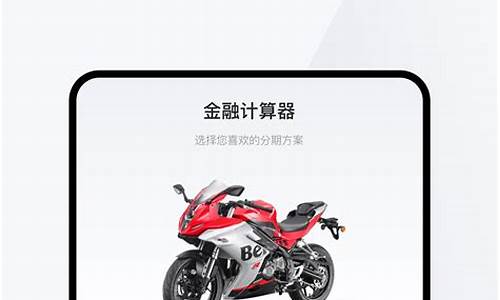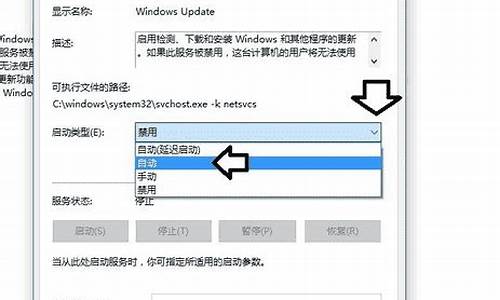怎么将电脑的系统名字改掉-电脑系统的名称怎么修改
1.怎么更改电脑用户名称?
2.win10系统管理员名称怎么改
3.win10怎样修改电脑系统的用户名
4.怎么把电脑用户名重新改成Administrator?
怎么更改电脑用户名称?
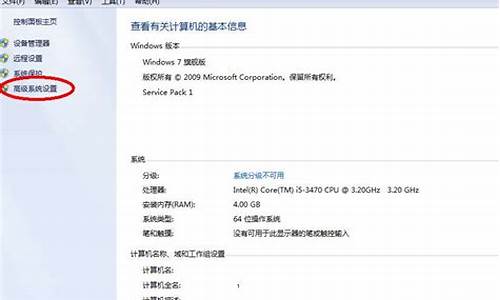
方法:
在windows里打开电脑上的控制面板。
在控制面板里点击用户账户和家庭安全选项。
在新页面里选择用户账户选项。
点击管理其它帐号。
选择点击我们要更改用户名的账户图标,也就是管理员帐号。
在弹出的新页面里我们可以对管理员帐号进行一系列的更改,这其中就包括用户名更改,点击“更改账户名称”。
输入我们想要更改的新名称,输入无误后点击更改名称,我们的用户名名称也就更改成功了。
简介:Microsoft Windows是美国微软公司研发的一套操作系统,它问世于1985年,起初仅是Microsoft- DOS模拟环境,后续的系统版本由于微软不断的更新升级,慢慢的成为家家户户人们最喜爱的操作系统。?
Windows采用了图形化模式GUI,比起从前的DOS需要键入指令使用的方式更为人性化。随着电脑硬件和软件的不断升级,微软的Windows也在不断升级,从架构的16位、32位再到64位, 系统版本从最初的Windows 1.0?到大家熟知的Windows 95、Windows 98、?Windows ME、Windows 2000、Windows 2003 、Windows XP、 Windows Vista、Windows 7、Windows 8、Windows 8.1、Windows 10 和Windows Server服务器企业级操作系统,不断持续更新,微软一直在致力于Windows操作系统的开发和完善。
win10系统管理员名称怎么改
我们在使用电脑时都会有一个名称,正常我们都会去修改它,这样可以更好的证明这台电脑是属于自己的,不过这应该有很多用户不知道怎么修改,那么win10系统管理员名称怎么改?下面我们就一起来看看win10管理员账户名怎么修改。
win10修改管理员名称方法:
方法一:
1、右击电脑桌面的“此电脑”图标,在列表中点选“属性”选项并进入。
2、然后点击图示箭头处的“控制面板”,找到“用户账户”图标选项。
3、点击“更改账户类型”选项,进入默认账户名页面,在这里点选自己需要更改账户名称的原账户名。
4、进入之后,我们发现,该账户为默认的管理员账户,系统并不支持账户名的更改,如果发生这种情况,我们可以选择下面的方法二来进行变更。
方法二:
1、按下“Win+R”组合键呼出运行,在输入框中录入“gpedit.msc”,按回车键调出“本组策略编辑器”。
2、在本地组策略编辑器左侧依次展开“计算机配置”—“Windows设置”—“安全设置”—“本地策略”—“安全选项”。
3、在策略组右侧双击打开“账户重命名系统管理员账户属性”,在“本地安全设置”选卡中的框内输入自己想要设定的管理员名称,完成设置后点击应用并“确定”即可。
以上就是win10管理员名称修改方法,有需要需改的用户可以根据以上步骤来操作,希望可以帮到大家。
win10怎样修改电脑系统的用户名
win10系统默认的电脑用户名称为“administrator”,虽然说不影响使用,但是有些用户就是喜欢个性化想要更改自己的账户名称。方法很简单,而且同样适用于Win7/Win8.1系统,在计算机管理→本地用户和组中就可以进行设置。
1、在Win10专业版开始按钮上点右键,选择“计算机管理”。
2、点击“本地用户和组”,找到要求改的账户。
3、“名称”一栏显示的是该账户登录名,也就是标准用户名;“全名”是显示名称,方便用户辨认。
4、此时在被选账户点右键,选择“重命名”可修改登录名(如上图);选择属性后,在弹出窗口中可修改全名(显示名称),需要注意的是,Windows10家庭版“计算机管理”并无上述功能,因此相关用户暂时无法使用此方法。
怎么把电脑用户名重新改成Administrator?
要把电脑用户名重新改成Administrator,可以按照以下步骤操作:
1. 打开控制面板,点击“用户账户”。
2. 在“用户账户”页面点击“管理另一个帐户”。这时会显示当前计算机上的所有用户账户。
3. 找到当前用户名对应的账户,点击“更改帐户名称”。
4. 在“选择新名称”对话框中输入Administrator,然后点击“更改名称”按钮。
5. 如果系统提示“已存在具有该名称的用户帐户”,说明Administrator账户已经存在,这时需要先删除原有的Administrator账户。删除方法是:
右击Administrator账户,选择“删除帐户”。在弹出的对话框中点击“删除帐户”按钮进行确认。
删除原有Administrator账户后,再次执行第3步和第4步,将当前用户名改为Administrator。
6. 如果在第4步重命名时系统提示需要输入密码,就输入当前用户名对应的账户密码进行验证。
7. 重命名完成后,系统可能会提示重新启动电脑以使新的用户名生效。可以立即重启电脑,也可以稍后在启动菜单中点击“重新启动”来重启。
8. 重启电脑后,可以在开机登录界面看到“Administrator”用户,使用新设置的用户名和密码进行登录。
声明:本站所有文章资源内容,如无特殊说明或标注,均为采集网络资源。如若本站内容侵犯了原著者的合法权益,可联系本站删除。